共计 1352 个字符,预计需要花费 4 分钟才能阅读完成。
在使用 WPS 办公软件时,经常会遇到云文档下载失败、网络异常的情况。这对工作和学习造成了困扰。本篇文章将详细介绍如何解决这一问题,并提供几个相关问题的讨论。
相关问题:
1.1 确认网络是否正常
在遇到下载失败的情况下,第一步是确认网络连接是否正常。打开浏览器,尝试访问其他网站。如果其他网站可以正常加载,则可能是 WPS 的服务器问题;如果连其他网站也访问不了,说明网络可能出现故障。
尝试重启路由器,有时候网络设备长时间运行会导致连接不稳定。拔掉电源,等待大约10秒后再插回,这样可以帮助设备重置并恢复正常。
如果不方便重启路由器,也可以尝试连接其他网络,如手机热点。这样可以判断问题是否源于现有网络,或者误导了用户。
1.2 使用网络诊断工具
操作系统通常自带网络诊断工具,可以帮助找到问题的根源。打开控制面板,选择“网络和共享中心”,点击“诊断”,系统将自动识别并尝试修复网络问题。
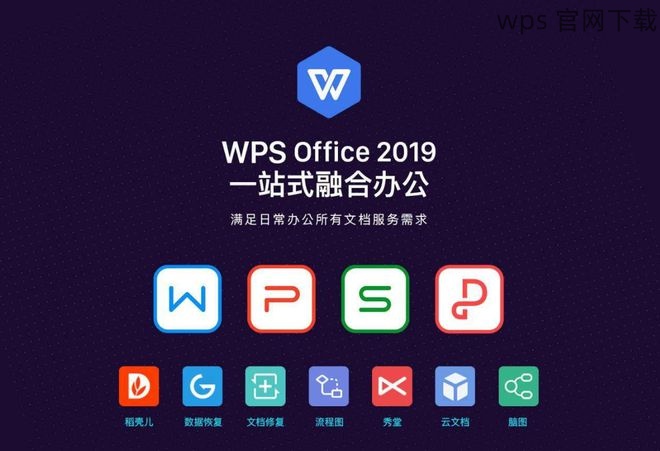
如果诊断完成后仍未解决,可以查看网络适配器的设置,确保网络驱动程序是最新的。进入设备管理器,找到网络适配器,右键点击进行更新。
系统更新也是一个重要因素,确保操作系统保持最新状态,有助于修复可能导致网络连接不稳定的问题。
2.1 检查防火墙设置
下载失败经常与防火墙设置相关。打开控制面板,进入防火墙设置,确保 WPS 被允许通过网络进行连接。
可以添加 WPS 至白名单,确保其不被防火墙拦截。通常在防火墙的“例外”或“应用程序”部分可以找到设置选项,选择 WPS 并允许其流量。
如果不确定如何执行,考虑暂时禁用防火墙,然后重试下载操作,确保如果下载成功,则进一步检查防火墙设置。
2.2 查看安全软件的影响
某些安全软件可能会错误识别 WPS 云文档的下载活动。检查您所使用的安全软件,确认其设置不会影响到 WPS 的功能。
在安全软件内,查找封锁或限制的记录。如果发现有 WPS 的相关记录,可以选择解锁。
如果疑虑仍然存在,请尝试暂时停用安全软件并进行下载测试。如果成功,说明安全软件的设置需要调整。
3.1 检查 WPS 是否是最新版本
过时的版本可能存在已知的缺陷或不兼容性问题,确保 WPS 客户端是最新版本。在 WPS 官网 查找最新版本并进行下载。
通常,软件会发送更新提示,及时响应这些提示。定期访问 WPS 官网 查看是否有新版本发布。
如果找不到更新选项,直接访问 WPS 官网 进行重新下载安装也是一种方式,确保覆盖旧版本。
3.2 尝试重装 WPS 客户端
在更新后问题仍然存在,可以考虑重新安装 WPS。首先卸载现有的 WPS 软件,使用卸载工具彻底清除残留文件。
下载 WPS 中文下载的最新版本并进行安装。确保在安装过程中接受所有默认设置,这样可以减少发生错误的概率。
安装完成后再次测试下载云文档,查看是否问题已解决。
WPS 云文档下载失败的网络异常问题可以通过多个步骤进行有效解决。保持网络连接的稳定性、调整防火墙和安全软件的设置、确保 WPS 客户端更新至最新版本,都是解决此类问题的重要措施。
若问题依然存在,咨询 WPS 官方技术支持或访问 WPS 官网 进行求助。通过实施以上策略,用户能更顺利地使用 WPS 软件,提高工作效率。




